Android でテキスト メッセージングのサウンドが機能しない問題を解決する 5 つの方法

Android でテキスト メッセージの音声通知が届きませんか?問題を解決する方法は次のとおりです。

Android のデフォルトの時計アプリは、いくつかの UI の刷新と機能強化を経ました。最新のトレンドを取り入れ、デフォルトの時計アプリは YouTube Music や Spotify などの音楽ストリーミング サービスをサポートしています。結局のところ、目覚ましとしてお気に入りの音楽を聴きながら目覚めたいと思わない人はいないでしょうか。 Android スマートフォンで YouTube Music の曲をアラームとして設定する方法は次のとおりです。

Taylor Shift の最新曲「I Can See You」で目覚めてみませんか? YouTube Music および Spotify との適切な統合のおかげで、音楽ストリーミング サービスの膨大なライブラリから任意のトラックを朝のモーニングコールとして選ぶことができます。実際に動作を確認してみましょう。
前述したように、デフォルトの時計アプリは両方の人気のあるストリーミング サービスをサポートしています。ただし、携帯電話のアラームとして曲を設定するには、どちらかに登録する必要があります。
YouTube Music の有料プランは月額 10.99 ドルから始まります。 YouTube Premium プランを月額 13.99 ドルで利用でき、YouTube から広告を削除し、オフライン ダウンロードを有効にすることができます。YouTube Music と比較すると、Spotify の有料プランは月額 9.99 ドルから始まります。購入が正常に完了したら、時計アプリの以下のセクションを使用してください。
有料の YouTube Music プランを有効にした後、以下の手順を使用して、サービスの曲を Android のアラームとして設定します。
ステップ 1: Android で時計アプリを開きます。 [アラーム]タブに移動します。一番下の「+」をタップします。
ステップ 2:次のアラームまでの時間を追加します。システムはデフォルトの音でアラームを作動させます。アラームをタップしてカスタマイズします。
ステップ 3:アラーム音オプションを選択します。右上隅にある三点アイコンをタップし、「YouTube Music」を選択します。

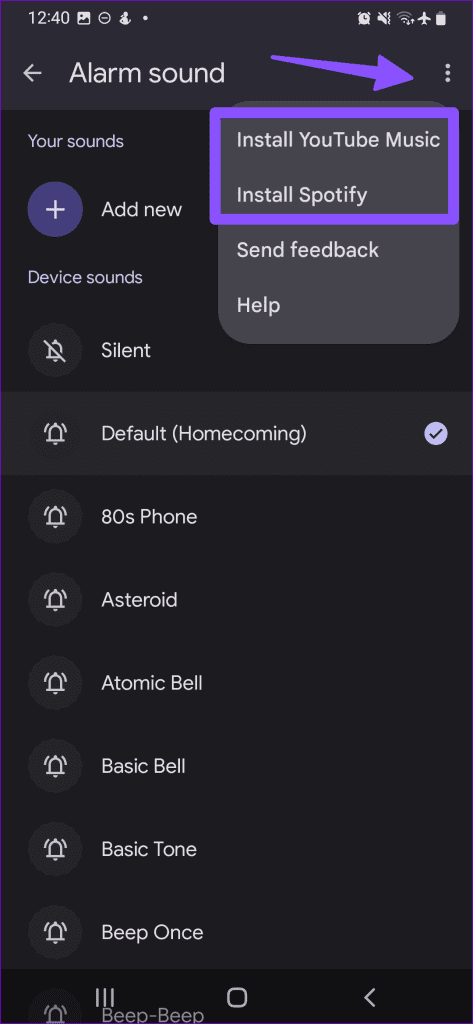
ステップ 4:携帯電話にアプリをダウンロードします。 [YouTube Music] タブが上部に表示されます。そこに移動してください。
ステップ 5: YouTube Music には、最後に再生された曲、チャート、混合プレイリスト、新しいリリース、お気に入りのアーティストの曲などが表示されます。右下隅のメニューからいつでも特定の曲を検索できます。


お気に入りの曲を検索して選択し、戻るボタンを押してください。選択した曲を確認し、YouTube Music からのリラックスした音で目覚める準備をしましょう。Android スマートフォンでアラームが機能しない場合は、専用のガイドを参照して問題を解決してください。

YouTube Music の人気は日に日に高まっていますが、Spotify は依然として多くの人に人気があります。あなたがその中にいる場合は、以下の手順に従って Android のアラームとして Spotify を設定してください。
ステップ 1:時計アプリのアラームメニューに移動します。 +メニューから新しいアラームを作成します。
ステップ 2:アラームを展開し、トーンを選択します。上部にある 3 点メニューをタップして、Spotify をインストールします。 Spotify を起動し、アカウントの詳細を使用してサインインします。
ステップ 3: Spotify プレイリスト、トレンド曲、ポッドキャストなどが [Spotify] タブの下に表示されます。
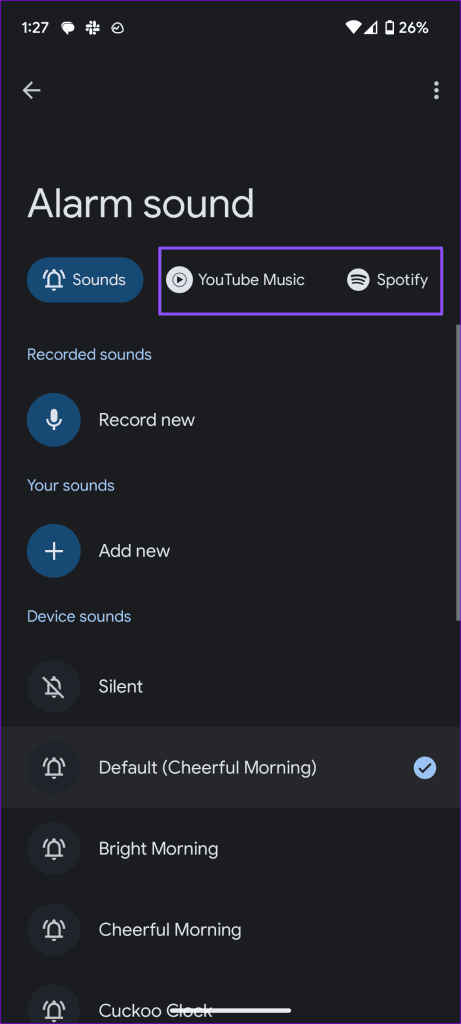

下部のメニューから特定の曲を検索することもできます。戻って、アラームを使用できるようになります。
Samsung は Galaxy 携帯電話で別の時計アプリを使用しています。 Spotify との緊密なパートナーシップのおかげで、韓国の大手企業は時計アプリで最も人気のあるストリーミング アプリをサポートしています。
ステップ 1: Samsung 製携帯電話で時計アプリを開きます。
ステップ 2: [アラーム] タブに移動し、[+] アイコンをタップします。
ステップ 3:アラーム時間を設定し、アラーム音を選択します。
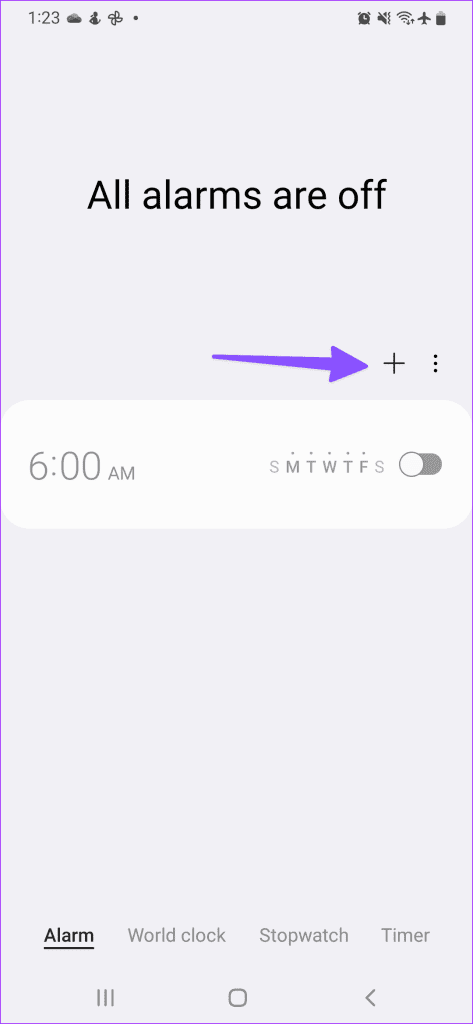

ステップ 4: Spotify を選択します。 Spotify をダウンロードしていない場合、システムは最初にアプリをダウンロードするように求めます。
ステップ 5:お気に入りの Spotify の曲を選択し、アラームを保存します。

Google の時計アプリを Samsung スマートフォンにダウンロードすると、同じ YouTube Music の統合を楽しむことができます。
有料ストリーミング サービスに登録したくない場合は、お気に入りの YouTube Music の曲を Android スマートフォンのストレージにダウンロードし、以下の手順に従ってアラームとして設定してください。
ステップ 1:時計アプリのアラームメニューに移動します。
ステップ 2:アラームを展開し、トーンを選択します。
ステップ 3: [サウンド] メニューに移動します。 「新規追加」をタップします。
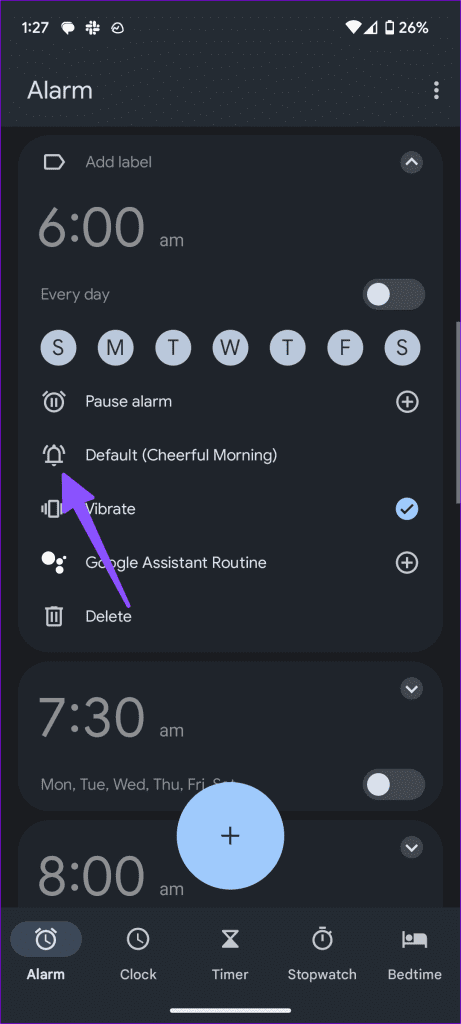
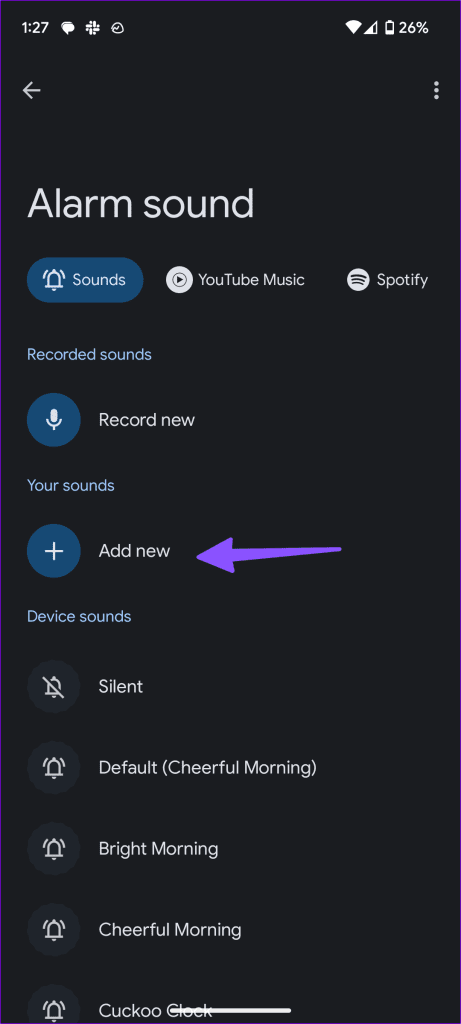
ステップ 4:デバイスのストレージからオーディオ ファイルを選択します。
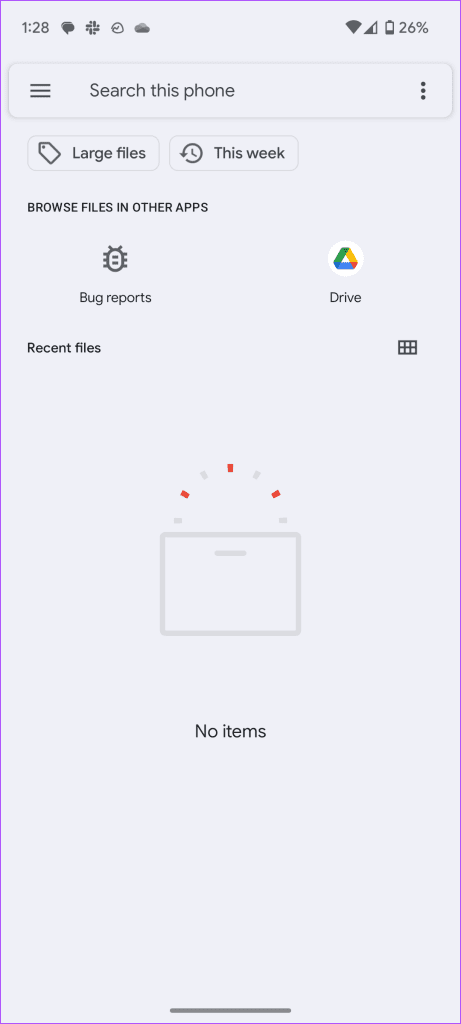
お気に入りの曲を携帯電話にダウンロードするには、正当な方法を使用する必要があることに注意してください。
YouTube Music とは別に、時計アプリは Pandora と Spotify をサポートしています。
Google は、時計アプリに YouTube Music を統合しました。検索大手がサードパーティのストリーミングサービスもサポートしているのは良いことだ。あなたはどの YouTube Music の曲で目覚めますか?以下のコメント欄で好みを共有してください。
Android でテキスト メッセージの音声通知が届きませんか?問題を解決する方法は次のとおりです。
Android スマートフォンではイヤースピーカーが機能しませんか?これらの効果的な解決策を適用すると、すぐに動作を再開できます。
Android で複数の SMS または SMS を一括削除したいですか? Google および Samsung メッセージで複数またはすべてのメッセージを削除する方法を理解します。
Google Chrome が Android デバイスの機能をすべて吸い取ってしまっていませんか? Android 14でGoogle Chromeのバッテリー消耗の問題を解決する12の方法を紹介します。
Android スマートフォンのロック画面は、Android 14 システムで大幅にアップグレードされました。 Android 14 でロック画面をカスタマイズする最良の方法は次のとおりです。
Android スマートフォンのチャット機能を削除したいですか? Samsung やその他の Android スマートフォンで RCS メッセージングをオフにする 3 つの方法を確認してください。
iPhone から Android、またはその逆に位置情報を共有する方法を探す必要はもうありません。ここでは、位置情報を簡単に共有するための 5 つの方法を紹介します。
Android スマートフォンの位置精度を向上させる効果的な方法を確認してください。
Google マップに道順を読み上げてほしくないですか?その場合は、Android または iPhone の Google マップで音声ナビゲーションをオフにすることができます。
Android デバイスで「有効にする権限がありません: 音声入力」エラーが常に表示されますか?この問題を解決するための 8 つの方法を次に示します。









